Come cambiare il Web (Internet) e renderlo nuovamente libero
fpoi.orgUltimo aggiornamento: 14 settembre, 2022
Indice
- Breve storia del Web (Internet)
- BAT e Brave: una rivoluzione per il modello d'affari del Web (Internet)
- Ecosistema Brave
- Istruzioni per installare e configurare Brave
- Istruzioni per prelevare le ricompense Brave
- Cambiare la lingua del browser Brave
- Bibliografia
- Licenza
Breve storia del Web (Internet)
- Web (Internet) 1.0 (1989-2000) era decentralizzato, nato per la diffusione della conoscenza. Non esisteva un modello d'affari predominante. Ogni utente possedeva i propri dati.
- Web (Internet) 2.0 (2000-2020) è centralizzato e la conoscenza viene sovrastata dalla disinformazione. La gestione è relegata a pochi big GAFA (GAFAM e FAANG) e qualche altra multinazionale. Il modello d'affari predominante è quello della pubblicità e della vendita dei dati degli utenti. Google e Facebook sono agenzie pubblicitarie che detengono oltre il 60% del mercato (rispettivamente 85%-95% dei loro profitti deriva dalla pubblicità).
- Web (Internet) 3.0 (2020+) è un ritorno alle origini. Il modello d'affari non è più legato alla pubblicità e i dati tornano a essere in possesso degli utenti. L’inventore del WWW, Tim Berners-Lee, sta lottando insieme a tante persone per rendere la rete nuovamente decentralizzata.

BAT e Brave: una rivoluzione per il modello d'affari del Web (Internet)
Basic Attention Token (BAT) è un progetto che ha l’obiettivo di rivoluzionare il modello d'affari della pubblicità gestito solo da due intermediari Google e Facebook. In breve, gli utenti possono decidere se visualizzare o meno la pubblicità e ricevere una ricompensa (token o gettoni). Gli editori di un sito Web possono decidere se ospitare o meno la pubblicità e ricevere una ricompensa. Infine, gli inserzionisti possono pagare direttamente gli editori per i loro annunci senza la necessità d’intermediari.
Brave è un browser open source per il Web 3.0 basato sul progetto Chromium (usato da quasi tutti Chrome, Opera, Edge, Vivaldi, etc. eccetto che Firefox e Safari) e dotato di filtri anti pubblicità e anti tracciamento integrati. Al momento Brave è l’unico browser che supporta il progetto BAT. In particolare, gli utenti disponibili a vedere gli annunci pubblicitari, sono retribuiti proporzionalmente alla loro attenzione e possono decidere se donare i token ai siti Web visitati maggiormente o se convertili in altre valute (€, $, £, etc.). Viceversa, gli utenti non interessanti possono usufruire del Web privo di pubblicità e profilazione.

Nota: le elaborazioni relative agli annunci sono eseguite dal browser interamente lato utente e pertanto il progetto BAT e Brave non necessitano di alcuna raccolta dei dati.
Nota: un confronto del rispetto della privacy tra i vari browser.
Ci sono tre tipi di annunci pubblicitari in Brave:
- Annunci utente: sono consegnati direttamente in una scheda separata del browser in momenti specifici della navigazione. L'utente riceve una notifica dell’annuncio e può scegliere se accettarlo o meno. In caso affermativo, l’utente guadagna il 70% delle entrate pubblicitarie (il restante 30% serve per mantenere attivo e funzionante Brave).
- Annunci integrati dall'editore: sono visualizzati dall'utente durante la navigazione sul sito Web dell'editore (banner pubblicitario). Gli editori guadagnano il 70% degli introiti pubblicitari mentre gli utenti il 15% (il restante 15% serve per mantenere attivo e funzionante Brave).
- Immagini sponsorizzate: sono visualizzate dall'utente durante l'utilizzo di Brave nello sfondo delle nuove schede. L'utente può scegliere se mantenerle attive o meno. In caso affermativo, l'utente guadagna il 70% delle entrate pubblicitarie (il restante 30% serve per mantenere attivo e funzionante Brave).

Ecosistema Brave
- Brave Browser: è un browser open source per il Web 3.0 basato su Chromium e dotato di filtri anti pubblicità e anti tracciamento integrati.
- Brave Search: è un motore di ricerca privato, indipendente e rispettoso dell'utente. La vera alternativa a Google Search.
- Brave Today: è il lettore di notizie rispettoso della privacy integrato nel Brave Browser.
- Brave Talk: è un servizio di video chiamata privato e illimitato basato su Jitsi.
Istruzioni per installare e configurare Brave
- Scaricare il browser tramite il link ufficiale.
- Al primo avvio seguire le istruzioni per la configurazione del browser e abilitare le ricompense Brave. Quindi fare click su si, ci sto!
- Abilitare le ricompense Brave e configurare gli annunci pubblicitari come nella figura. Nota: attivare l’auto contributo solo se si vogliono donare i token ai siti Web visitati maggiormente.
- Nella sezione impostazioni di annunci pubblicitari scegliere la quantità di annunci pubblicitari che si è disposti a visualizzare ogni ora (1-5 annunci/ora).
- Utilizzare il browser Brave normalmente come un qualunque altro browser (Firefox, Chrome, Opera, Edge, Vivaldi, Safari, etc.).


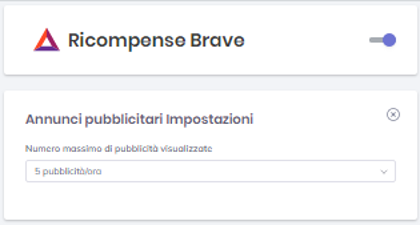
Nota: se al primo avvio non sono state abilitate le ricompense, seguire i seguenti passi:
- Aprire il menu “toast” (tre linee) in alto a destra e quindi impostazioni.
- Fare click sull'icona con forma di triangolo ricompense Brave in alto al centro come nella figura.
- Abilitare le ricompense Brave e gli annunci pubblicitari come descritto nel precedente punto 3 nella pagina 4.
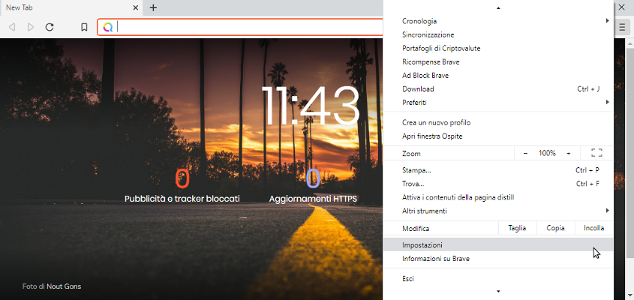

Nota: per abilitare una donazione a un sito Web (editore) aderente al progetto BAT.
- Verificare la presenza del triangolo delle ricompense Brave con il segno di conferma blu in alto a destra nella barra degli indirizzi. Quindi fare click su di esso e su invia una donazione.
- Selezionare l’importo della donazione (1, 5, 10 BAT) ed eventualmente renderla mensile. Nota: in caso di fondi insufficienti, la donazione non verrà eseguita.
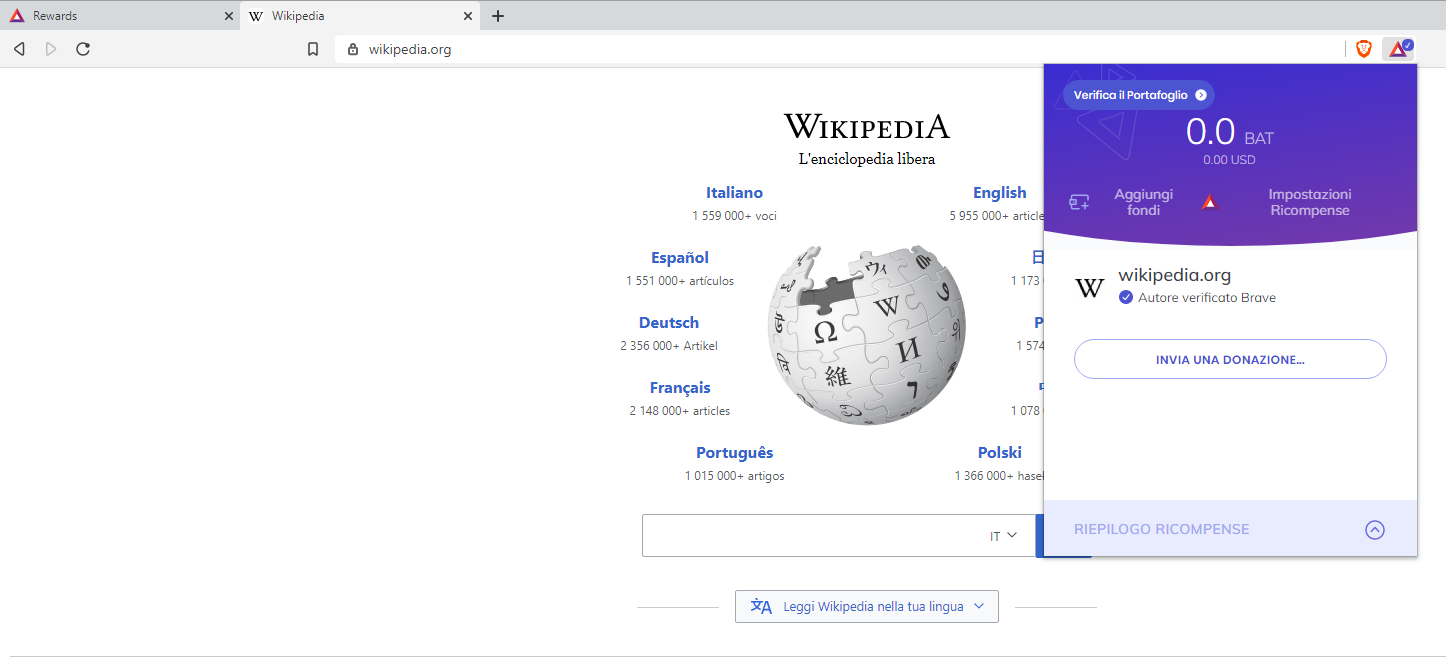
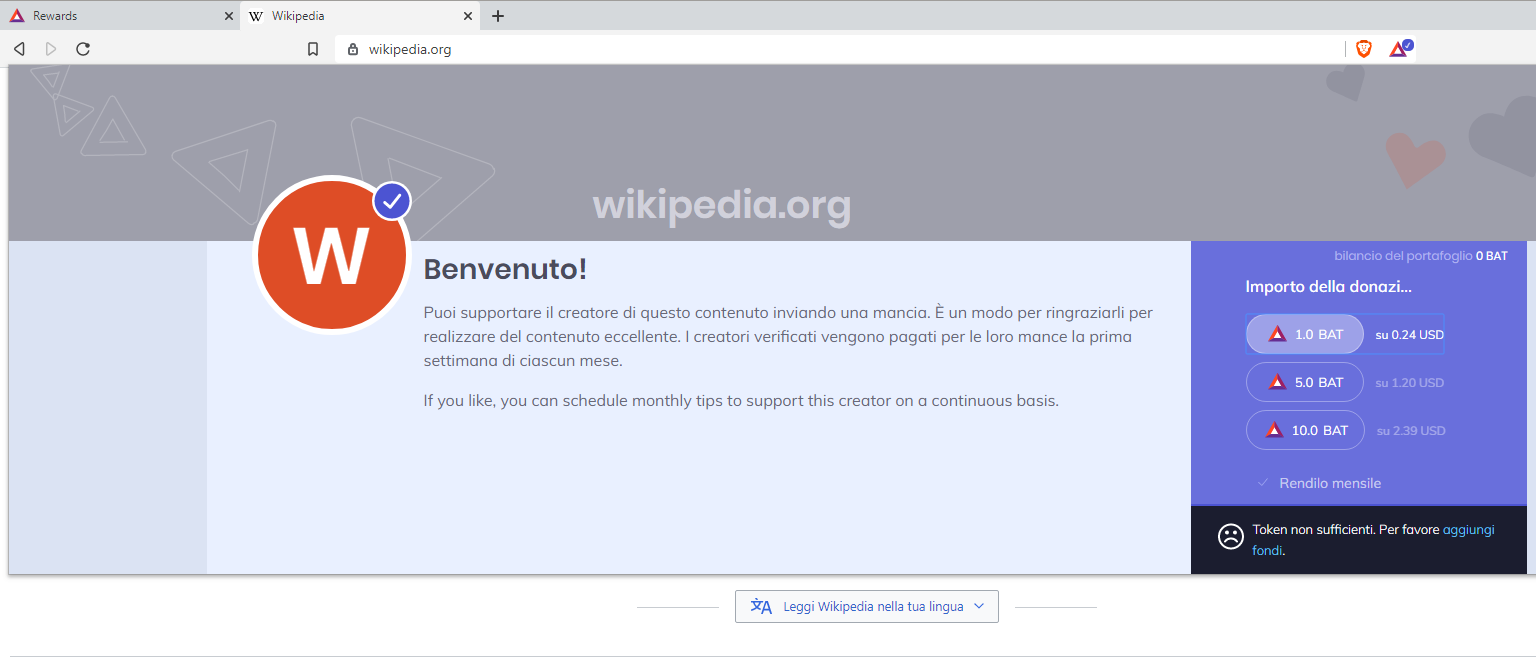
Istruzioni per prelevare le ricompense Brave
Gli utenti che abilitano le ricompense Brave generano un portafoglio per i token BAT all'interno del browser. Il portafoglio può essere riempito attraverso le ricompense Brave o altre opzioni di finanziamento (BAT, ETH, etc.). Inoltre, Brave permette agli utenti di ritirare i token BAT dal portafoglio per uso personale e di convertirli in una valuta locale (€, $, £, etc.) in seguito a una verifica della propria identità con il servizio di scambio Uphold o Gemini. Per esempio, la procedura con Uphold è la seguente:
- Aprire il menu “toast” (tre linee) in alto a destra e quindi impostazioni.
- Fare click su ricompense Brave e quindi su verifica il portafoglio.
- Leggere le condizioni e fare click su verifica il portafoglio.
- Completare la registrazione con Uphold seguendo le istruzioni. Nota: durante la registrazione sono richieste informazioni personali come numero di telefono e documento d’identità (video tutorial).
- Completata la registrazione è possibile inviare i token BAT dal portafoglio Brave a Uphold. Fare click sull'icona del triangolo delle ricompense Brave in alto a destra nella barra degli indirizzi per confermare l’avvenuta verifica.
- Accedere al sito Web di Uphold e fare click su send to bank account e seguire le istruzioni per convertire i token BAT in una valuta locale (€, $, £, etc.).
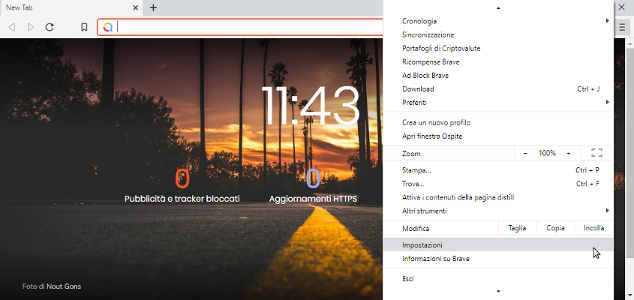

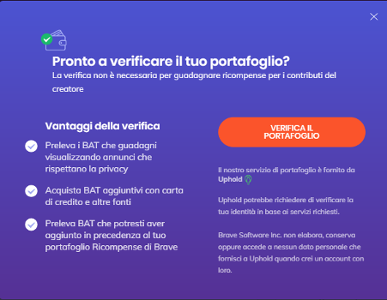
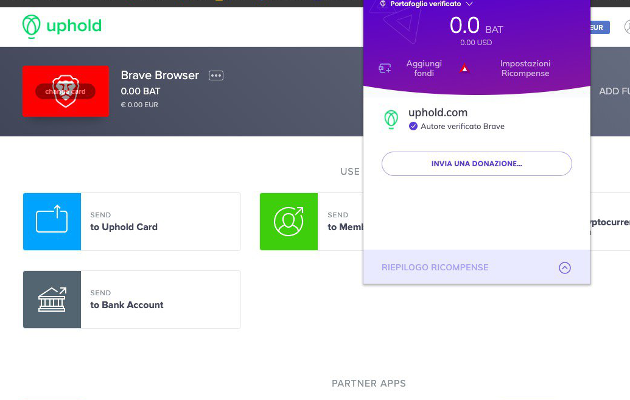
Cambiare la lingua del browser Brave
- Aprire il menu “toast” (tre linee) in alto a destra e quindi settings.
- Nella lista sulla parte sinistra fare click su additional settings e quindi su languages.
- Fare click su add languages.
- Nella nuova finestra scrivere italiano nella casella di testo e fare click su add.
- Infine, in corrispondenza di Italian fare click sui 3 punti disposti in verticale e selezionare display Brave in this language e poi fare click su relaunch.

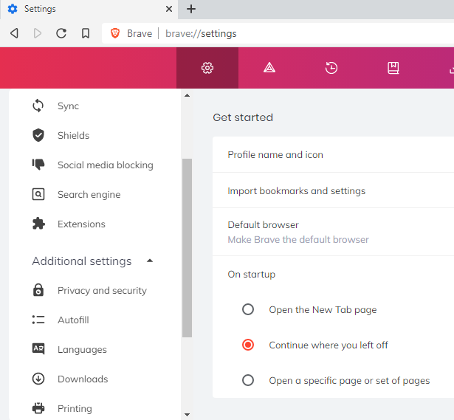
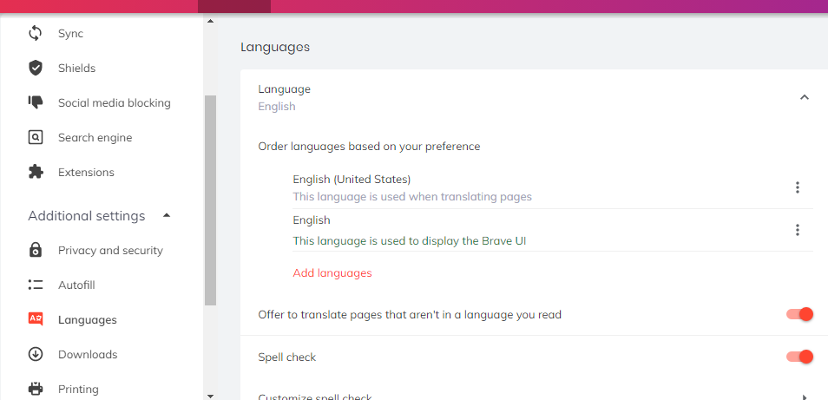
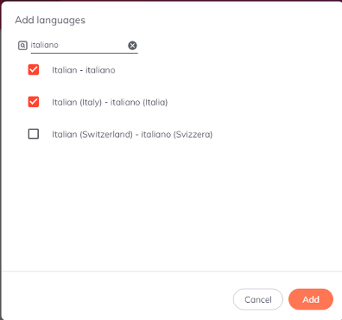

Bibliografia
- Freedom Privacy over Internet (FPoI)
- BAT growth
- BAT watch
- Brave transparency
- Brave vs Chrome
- 6 Reasons Why You Must Switch To Brave Browser Now
Licenza
Questo documento è rilasciato sotto la licenza Creative Commons Attribution-ShareAlike CC BY-SA.